So übertragen Sie YouTube-Abonnements von einem Konto auf ein anderes
Wenn Sie viele YouTube -Kanäle abonniert haben und nun (YouTube)Ihre YouTube-Abonnements(transfer your YouTube subscriptions) von einem Konto auf ein anderes YouTube- Konto übertragen möchten , können Sie diesem Tutorial folgen. Es ist nicht erforderlich, jeweils einen Kanal zu öffnen und diesen von Ihrem neuen Konto aus zu abonnieren, wenn Sie dieses kostenlose Webtool verwenden können, um dies sofort zu erledigen.
YouTube ist die größte Video-Streaming-Website, und daran besteht kein Zweifel. Sie können jedes Video auf YouTube finden , und deshalb ist diese Website so beliebt. Sie können jeden YouTube -Kanal abonnieren und erhalten eine Benachrichtigung, wenn dieser Kanal Videos hochlädt.
Angenommen, Sie haben fünfzig YouTube - Kanäle von Ihrem Gmail - Konto aus abonniert und möchten nun alle Abonnements auf ein neues Gmail - Konto verschieben. Dazu gibt es zwei Methoden.
Zunächst können Sie jeden YouTube -Kanal von Ihrem neuen Konto aus öffnen und manuell auf die Schaltfläche „Abonnieren“ klicken.
Zweitens können Sie dieses kostenlose Evan Reilly YouTube Subscriptions Importer- Tool verwenden, um alle Kanäle auf einmal von Ihrem neuen Konto aus zu abonnieren. Wenn die zweite Methode für Sie interessant klingt und Sie dieses Tool verwenden möchten, können Sie Folgendes tun.
HINWEIS(NOTE) : Da das Open-Source-Tool erfordert, dass Sie Ihre Anmeldeinformationen teilen, empfehlen wir, nach eigenem Ermessen vorzugehen.
YouTube -Abonnements von einem Konto auf ein anderes übertragen
Es gibt zwei Methoden, um alle YouTube -Abonnements auf einmal von einem neuen Konto auf ein anderes zu übertragen:
- Abonnements aus dem alten Konto exportieren
- Verwenden Sie das YouTube Subscriptions Importer-(Use Evan Reilly YouTube Subscriptions Importer) Tool von Evan Reilly, um die Liste zu importieren.
Zunächst müssen Sie die Abonnementliste aus Ihrem alten Konto exportieren. Besuchen Sie dazu diese Seite(visit this page) und geben Sie Ihre alten YouTube - Kontodaten ein, um Abonnements zu verwalten. Scrollen Sie nach der Anmeldung zum Ende der Seite, bis Sie eine Option mit dem Namen Abonnements exportieren(Export subscriptions) erhalten .

Klicken Sie(Click) auf diese Schaltfläche, um die .xml -Datei herunterzuladen, die die Liste der abonnierten YouTube - Kanäle enthält.
Importeur für YouTube-Abonnements
Mit diesem Tool können Sie alle YouTube -Abonnements auf einmal in Ihr neues Konto importieren.
Um mit diesem Tool zu beginnen, klicken Sie auf die Schaltfläche Datei(Choose File ) auswählen, wählen Sie die heruntergeladene XML -Datei aus und klicken Sie auf die Schaltfläche Importieren(Import ) .
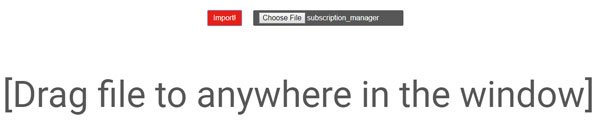
Jetzt müssen Sie die Anmeldeinformationen Ihres neuen YouTube -Kontos eingeben, in das Sie die Kanalliste importieren möchten. Nachdem Sie diesem Tool erlaubt haben, Ihr YouTube- Konto zu verwalten, wird der Importvorgang abgeschlossen.
Danach können Sie Ihre Liste über das neue YouTube- Konto verwalten. Wenn es jedoch nicht importiert wird, nachdem Sie ihm den Zugriff auf Ihr YouTube- Konto erlaubt haben, müssen Sie erneut auf die Schaltfläche Importieren(Import ) klicken .
Jetzt sollten Sie die Liste aller abonnierten Kanäle auf Ihrem Bildschirm finden. Wenn Sie danach den Zugriff dieser Web-Apps auf Ihr YouTube - Konto widerrufen möchten, können Sie auf die Schaltfläche Zugriff(Revoke access ) widerrufen klicken , die in der unteren linken Ecke Ihres Bildschirms sichtbar sein sollte.
Evan Reilly YouTube Subscriptions Importer ist ein Open-Source-Tool und Sie find the source code on github.com/evanreilly/youtube-subscriptions-importer . Nach dem Herunterladen der .xml-Datei müssen Sie eine dort erwähnte Website auf ihrer Github -Seite besuchen.
Wie übertrage ich einen YouTube -Kanal auf ein anderes Konto?
Sie können die E-Mail-ID eines anderen Kontos in der Verwaltungsoberfläche des YouTube-Kanals hinzufügen und es zu einem Administrator oder Eigentümer machen. Sobald dies erledigt ist, kann das neue Administratorkonto Ihr Konto entfernen und den Kanal zu seinem eigenen machen. Sie müssen jedoch alle verbundenen Dienste wie Adsense , den Vorbesitzer, trennen.
Wie kann man gelöschte YouTube-Videos(YouTube Videos) wiederherstellen ?
Die einzige Möglichkeit besteht darin, sich mit dem YouTube-Support in Verbindung zu setzen und ein langes Formular auszufüllen. Sie müssen die URL jedes Videos zusammen mit einigen weiteren Details angeben, um es zurückzubekommen. Der Vorgang kann einige Zeit dauern, und Sie sollten schnell handeln, damit er nicht dauerhaft vom Server gelöscht wird. Wenn Sie ein Video löschen, wird es normalerweise zur Verarbeitung gesendet, und es gibt eine kleine Lücke zwischen ihnen.
Related posts
So führen Sie mehrere Wiedergabelisten auf Spotify und YouTube Music zusammen
So verwendest du YouTube Analytics, um die Kanalleistung zu überprüfen
Die besten YouTube-Alternativen für Ersteller
So entdecken Sie neue Kanäle auf YouTube
500 Internal Server Error auf YouTube erklärt
So blockieren Sie einen YouTube-Kanal in Ihrem Desktop-Browser oder Handy
So verknüpfen Sie Steam mit YouTube und überprüfen Spieldateien
Wie man Videos auf YouTube hochlädt oder löscht
Kein Ton auf YouTube in Firefox mit SoundFixer beheben
So finden Sie heraus, ob Ihr Video für YouTube urheberrechtlich geschützt ist
So laden Sie YouTube-Thumbnail-Bilder ganz einfach herunter
So entsperren Sie YouTube-Videos in eingeschränkten Netzwerken
So erstellen oder bearbeiten Sie Untertitel auf YouTube
Microsoft Edge spielt keine YouTube-Videos ab; Probleme beim Video-Streaming beheben
Video ist eingeschränkt, überprüfen Sie den Google-Workshop-Administrator
YouTube Audio-Renderer-Fehler, Behebung Bitte starten Sie Ihren Computer neu
Verbessern Sie das YouTube-Streaming und -Erlebnis mit diesen Browsererweiterungen
So fügen Sie Wasserzeichen auf YouTube hinzu oder entfernen sie
So laden Sie YouTube-Videos hoch und teilen sie privat
Kommentar konnte nicht auf YouTube gepostet werden
